
Harry James
0
4955
539
 Voici une liste compilée contenant 5 applications de messagerie intelligentes et gratuites qui vous feront gagner du temps, du travail et la possibilité de détruire votre ordinateur en morceaux.
Voici une liste compilée contenant 5 applications de messagerie intelligentes et gratuites qui vous feront gagner du temps, du travail et la possibilité de détruire votre ordinateur en morceaux.
Choisissez laquelle de ces applications vous profite le plus et commencez à simplifier l'utilisation de votre messagerie.
(1) SimpleMail (Extension de Firefox)
La première application de messagerie s'appelle SimpleMail. C'est une extension de Firefox qui simplifiera vos besoins de messagerie POP3, IMAP et SMTP tout au long de l'utilisation de Firefox. Vous serez en mesure de transformer Firefox en un client expéditeur de courrier électronique simple, mais pratique..

Gestion du courrier électronique
Une fois que vous l'avez installé, vous pourrez gérer votre boîte aux lettres comme s'il s'agissait d'un autre onglet dans Firefox. Cette extension peut être utilisée avec les comptes de messagerie POP3, SMTP et IMAP. Vous n'aurez pas d'assistance par courrier électronique comme d'autres clients de messagerie. Cependant, le fait que vous puissiez consulter votre messagerie Web en cliquant simplement sur un bouton remplace (littéralement) ce que manque SimpleMail dans ce département..
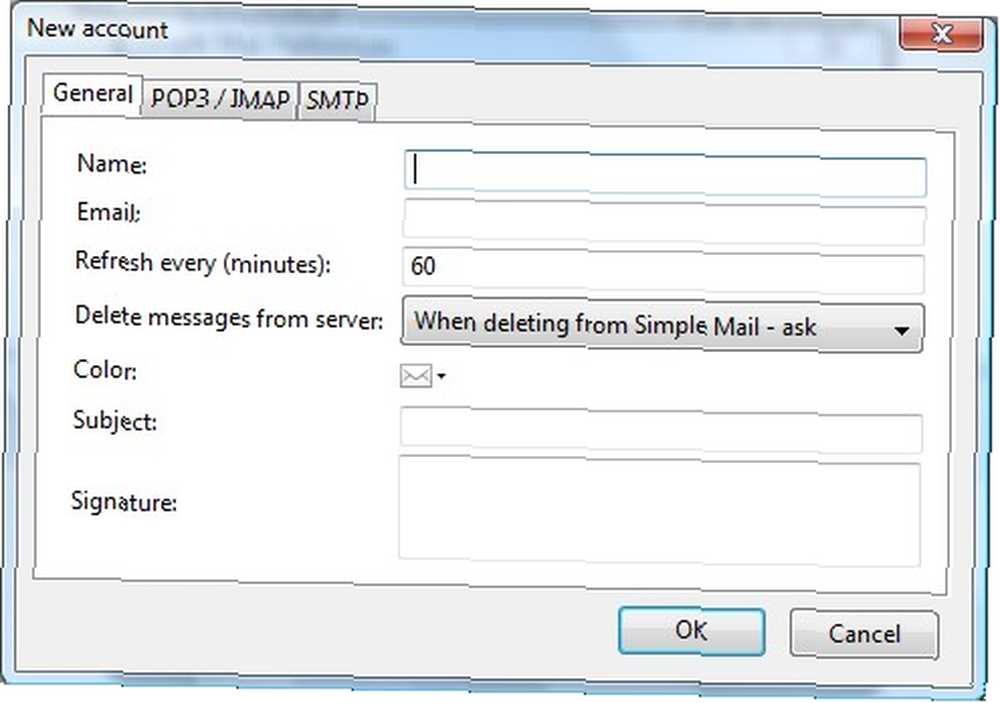
Ajout de fonctionnalités et d'utilisabilité
SimpleMail vous permet de configurer autant de comptes de messagerie que vous le souhaitez. Vous pouvez vérifier vos messages, y répondre, afficher tous les fichiers ou images joints, et envoyer des courriels à l'aide de son éditeur de texte enrichi..
Bien que vous puissiez ajouter un carnet d'adresses, ce programme était censé être un client de messagerie simple. Il lui manque donc l'option d'insérer des signatures et des filtres anti-spam..
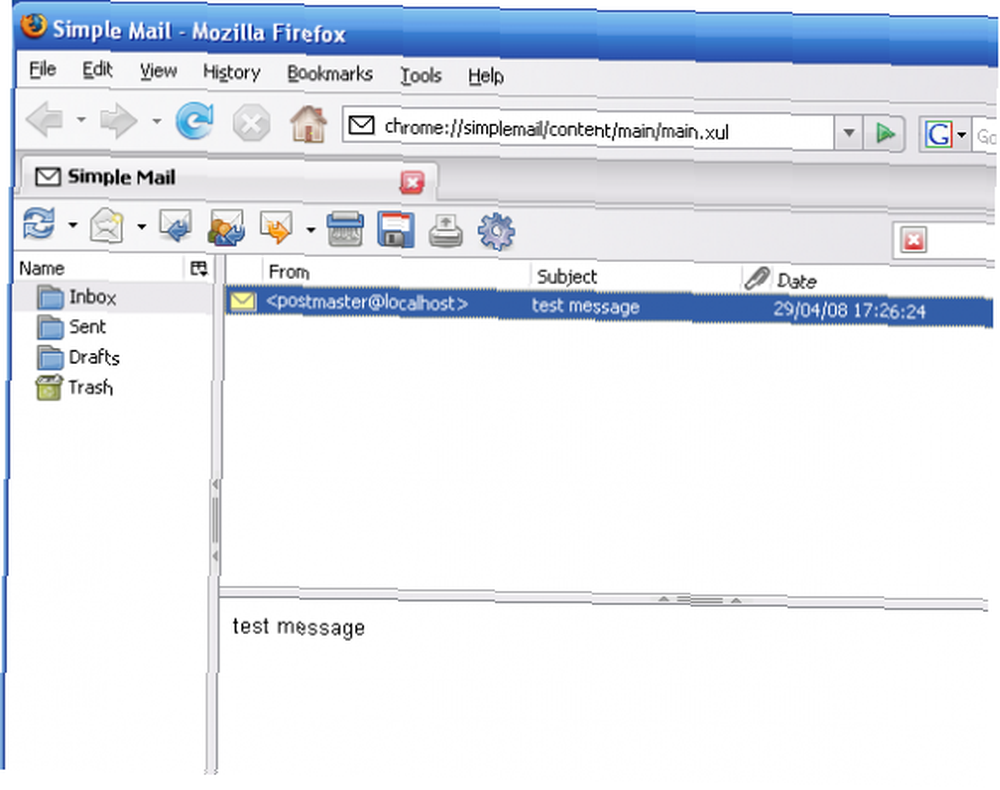
Compatibilité OS: Win98 / 98SE / Me / 2000 / XP / Vista
(2) Beta de Gmail Notifier (Application de bureau)
Avec Gmail Notifier, vous pouvez consulter vos messages sans ouvrir votre navigateur à la page Web Gmail. Vous pouvez vérifier les e-mails depuis la barre d'état système, ce qui vous évite de consulter la page Web de Gmail..
Cette application est très utile. Toutefois, dans certains domaines, cela ne répond pas aux attentes, par exemple, vous ne pouvez vérifier qu'un compte à la fois, et le notifiant vérifie les nouveaux messages uniquement lorsque vous le lui indiquez..
Gmail Notifier vous montre un extrait de chaque email entrant dans votre boîte aux lettres. De cette façon, vous pouvez décider s'il vaut la peine d'ouvrir votre navigateur pour le lire..
C’est le bouton Gmail Notifier avec les options énumérées:
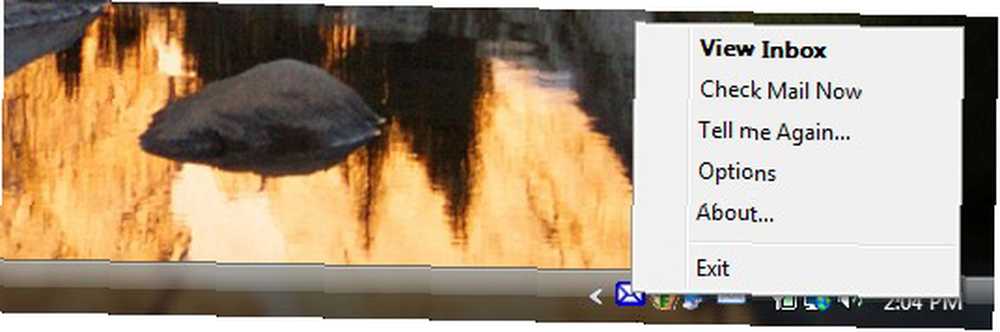
Le notifiant vous dirige vers votre compte Gmail une fois que vous avez cliqué sur l'extrait de courrier électronique spécifié..
Compatibilité OS: Win2000, NT, XP, Vista
(3) Assistant Gmail (Application de bureau)
Ceci est une application très utile car contrairement à Gmail Notifier, vous pouvez vérifier automatiquement plusieurs comptes de messagerie en même temps. Avec GmailAssistant, vous n'avez pas besoin de vous connecter constamment à vos comptes Gmail pour vérifier s'il y a de nouveaux messages, car ce programme vérifie automatiquement les e-mails et en affiche brièvement un extrait juste au-dessus de la barre d'outils de Windows..
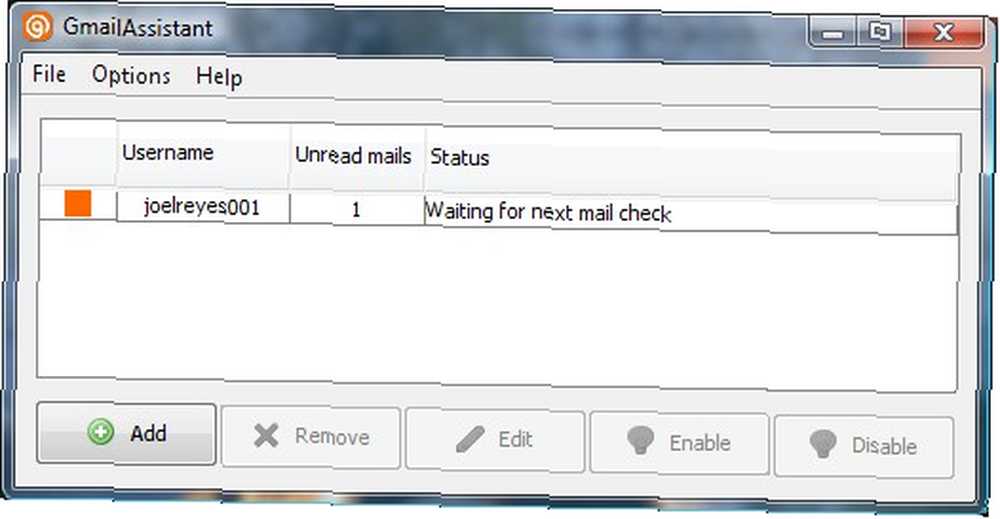
Caractéristiques et configuration
GmailAssistant peut être facilement configuré et se connecte à votre compte Gmail à l'aide du protocole IMAP (Internet Message Access Protocol) pour une connexion sécurisée. L'accès IMAP doit être activé pour que cette application puisse rechercher de nouveaux messages. Voici comment activer l'accès IMAP une fois que vous êtes connecté à votre compte Gmail: Réglages > Transfert et POP / IMAP > Accès IMAP.
Ajouter un nouveau compte Gmail:
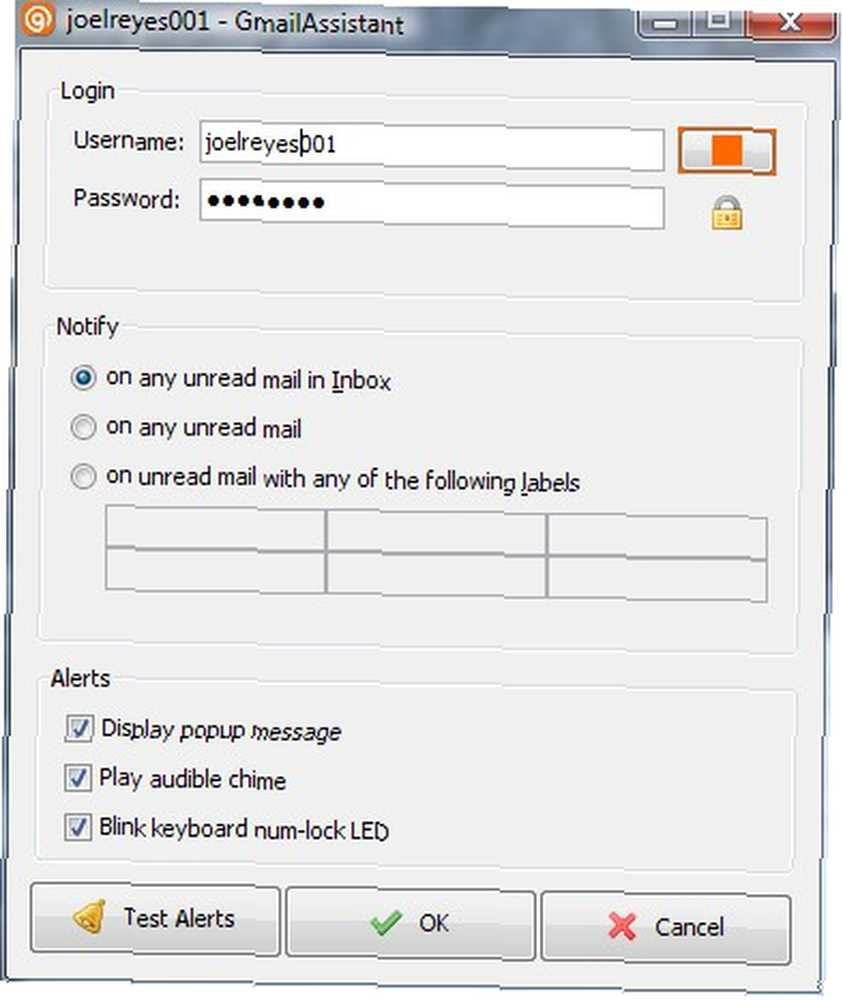
Compatibilité OS: Win200 / XP / 2003 / Vista
(4) Sauvegarde Gmail (Application de bureau)
Sauvegarde de votre courrier électronique 5 façons de sauvegarder votre courrier électronique 5 façons de sauvegarder votre courrier électronique ne figurent peut-être pas en tête de votre liste de priorités, mais cela vous épargnera certainement beaucoup de maux de tête à l'avenir si quelque chose de mauvais et d'imprévu devait arriver à votre compte de messagerie..
Les possibilités effrayantes de sauvegarde de votre courrier électronique incluent le verrouillage de votre compte Gmail ou même la suppression accidentelle de courriels vous-même. Gmail Backup peut être utilisé pour n'importe quelle raison, même s'il n'a qu'un but; Comment sauvegarder votre compte Gmail sur votre disque dur? Comment sauvegarder votre compte Gmail sur votre disque dur? Vous pouvez perdre l'accès à vos précieuses données Gmail. Avec autant d'options disponibles, il est judicieux de sauvegarder votre compte Gmail régulièrement. Ce guide rapide vous montre comment. .
Karl a rédigé ici une copie de sauvegarde de Gmail. Comment sauvegarder votre compte Gmail sur VOTRE disque dur Comment sauvegarder votre compte Gmail sur VOTRE disque dur Vous pouvez perdre l'accès à vos précieuses données Gmail. Avec autant d'options disponibles, il est judicieux de sauvegarder votre compte Gmail régulièrement. Ce guide rapide vous montre comment. .
Vous allez être invité à entrer vos détails Gmail.
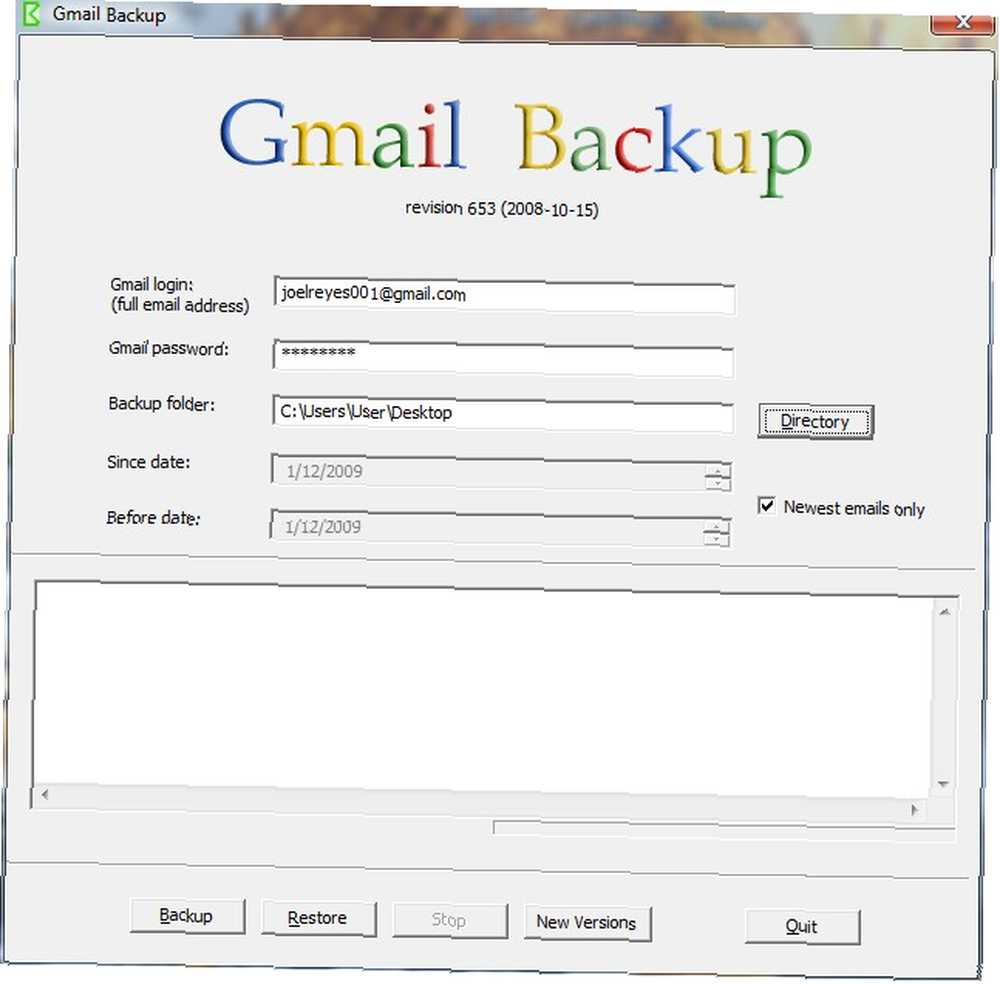
Ensuite, l'application sauvegarde immédiatement et télécharge votre courrier électronique Gmail sur votre ordinateur une fois que vous l'avez également dirigé..
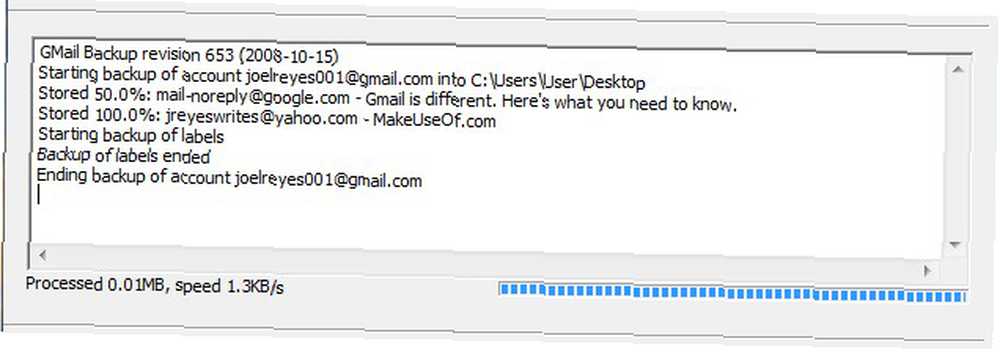
Emails téléchargés
Le courrier électronique sauvegardé et téléchargé sur votre ordinateur apparaîtra dans le dossier que vous avez spécifié. Vous pourrez ouvrir les emails dans le client de messagerie par défaut que vous avez installé sur votre ordinateur (Outlook, Windows Mail, etc.). Dans mon cas, il s’agit de Windows Email. Il apparaît donc comme suit:
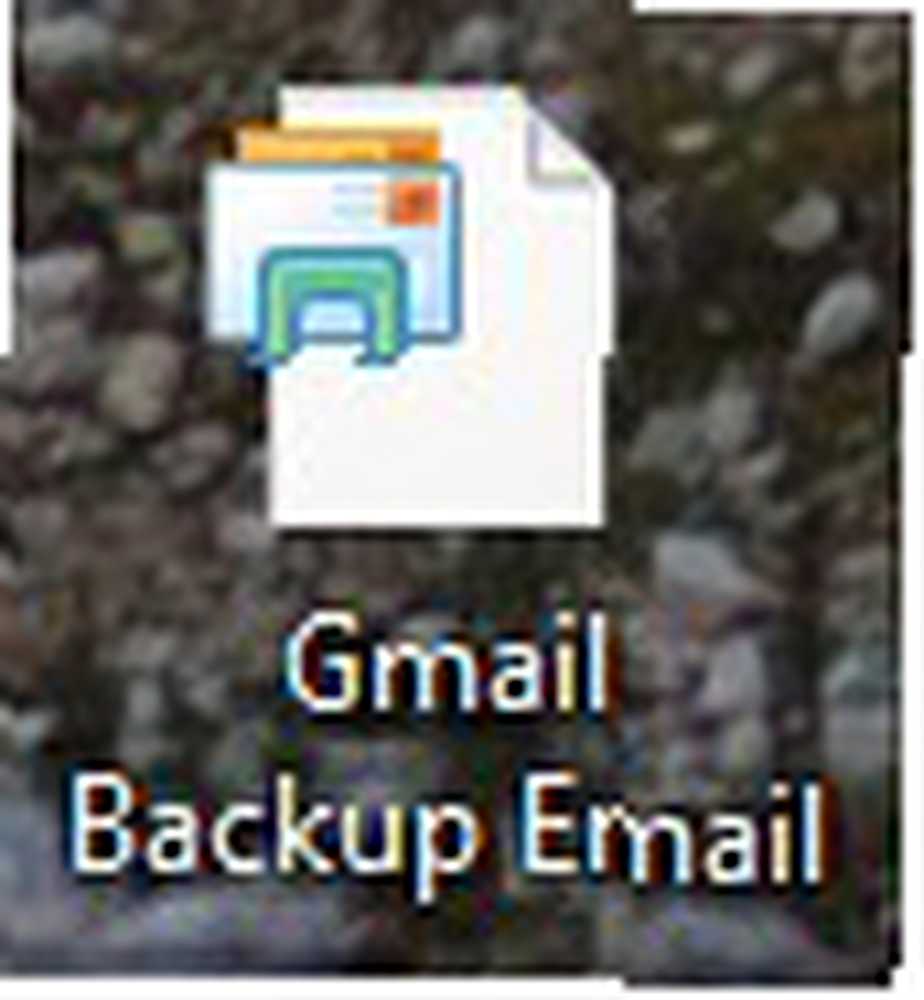
Gmail Backup est très facile et simple à utiliser car il vous permet de spécifier les dates auxquelles vous souhaitez sauvegarder votre courrier électronique. Vous pouvez choisir n’importe quel dossier de destination dans votre répertoire et, comme indiqué ci-dessus, les e-mails peuvent être lus via Outlook, l’e-mail Windows ou tout autre type de lecteur de texte..
Compatibilité OS: Win XP / Vista
(5) eCipher (Emails sécurisés) (Application de bureau)
eCipher est un outil qui crypte les messages électroniques qui peuvent être envoyés via une interface de bureau conviviale et provenant du client de messagerie de votre choix (c'est-à-dire Gmail, Yahoo !, MSN, Outlook, Windows Mail, etc.). Cela garantit la confidentialité du contenu de vos messages électroniques..
Cette application fonctionne comme un outil de messagerie indépendant qui utilise les paramètres de votre serveur de messagerie pour envoyer des messages via le port SMTP..

Composer
Vous pouvez choisir de composer un email une fois que vous avez cliqué sur le bouton des paramètres et ajouté un compte de messagerie..
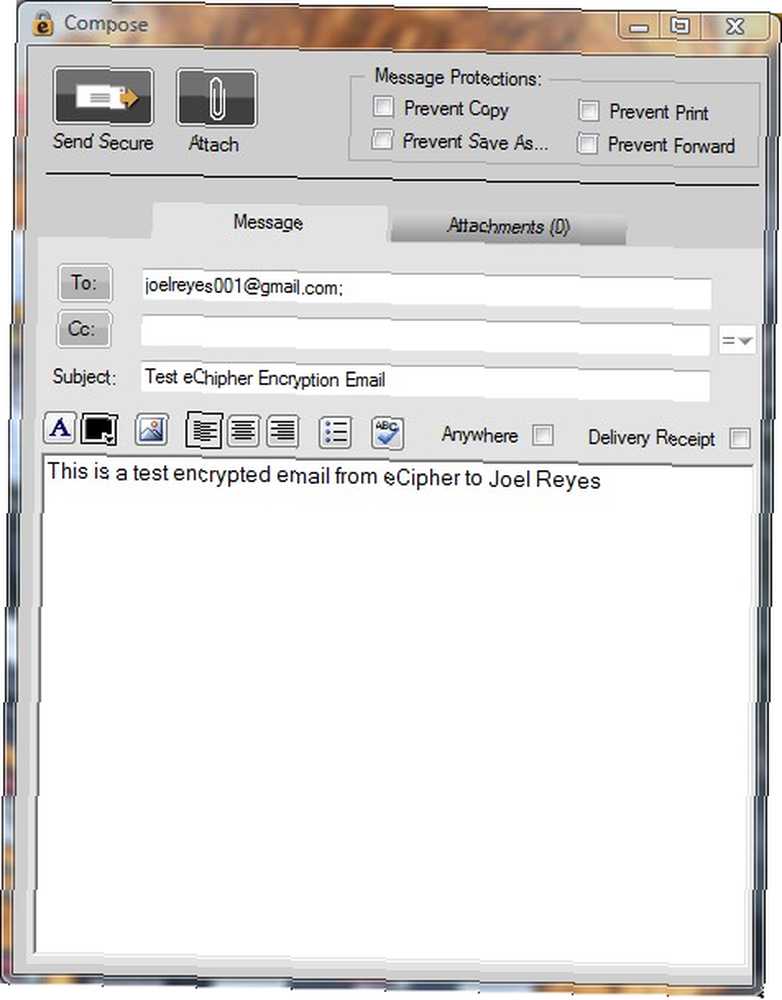
protection
Vos e-mails sont protégés et cryptés avec un algorithme de cryptage AES 256 bits et RSA 2048 bits. Le destinataire doit également disposer du code électronique pour pouvoir lire vos courriels. sinon ils ne pourront pas les ouvrir.
Envoi de courrier électronique crypté reçu par un destinataire ne disposant pas de code électronique et / ou de la clé de décryptage appropriée
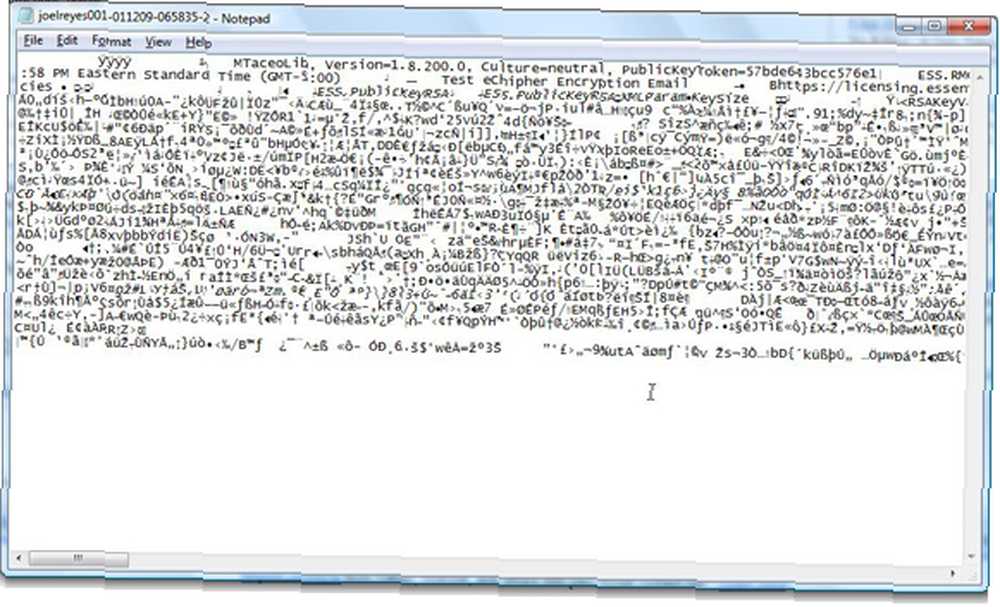
Même email reçu téléchargé et ouvert avec eCipher par le bon destinataire
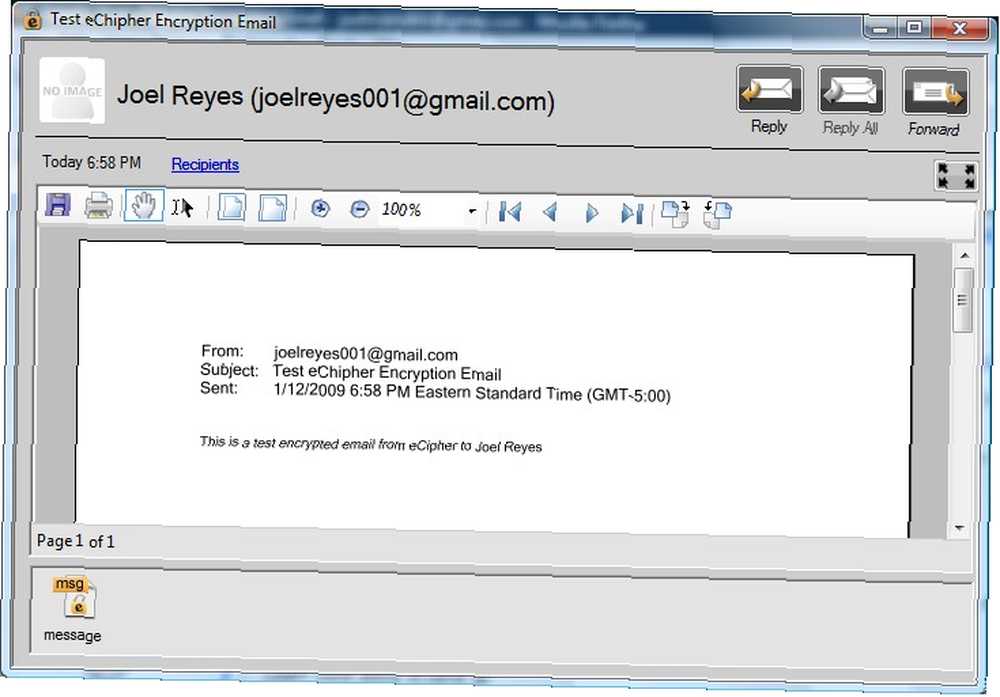
Compatibilité
eCipher est compatible avec plusieurs clients de messagerie tels que Outlook et Thunderbird.
Compatibilité OS: Win 2000 / XP / 2003 / Vista
N'hésitez pas à laisser vos commentaires et suggestions! Utilisez-vous l'un d'entre eux? Connaissez-vous de meilleurs?











